
데스크탑과 다르게 노트북의 경우에는 자판이 제대로 작동하지 않는다면 제조사 쪽에 문의를 해야 합니다. 키보드를 교체할 수 없고, 하드웨어 문제가 아니라면 자판에 문제가 생기는 일은 거의 없기 때문이죠. 그래도 소프트웨어 문제로 인해 자판이 안될때 있으니 다음과 같은 대처 방법을 진행해 본 후에 고객센터에 연락해 보세요.
노트북 자판이 안될때 대처 방법 따라하기.
1. 한글과 영어 사이에 전환이 잘 안될때
이런 경우는 손쉽게 해결이 가능합니다. 윈도우의 Sytem32 폴더에 있는 ctfmon.exe 파일을 실행해 주면 되는데요. 그럼 제대로 한영 전환을 하실 수 있을 겁니다.

2. 키보드 자판 전체가 안될때
노트북에 충격을 주어 내부 부품이 고장난 경우가 아니라면 드라이버 충돌과 같은 소프트웨어 문제일 수 있습니다. 소프트웨어 문제라면 약간의 작업을 통해 손쉽게 해결이 가능한데요. 윈도우 시작 버튼을 누른 후 "장치 관리자"를 입력하여 제어판의 장치관리차 창을 열어주세요.

장치관리차 창을 보면 컴퓨터에 장착이 되어 있는 여러 가지 하드웨어 장치가 보일 겁니다. 여기서 키보드 리스트에 있는 "HID 키보드 장치"에 마우스 우클릭을 해주세요. 그 다음 "디바이스 제거" 메뉴를 선택합니다. 그 다음 노트북을 재부팅 해주면 자동으로 키보드 장치 드라이버를 설치해주는데요. 이런 방식으로 문제를 해결할 수 있습니다. 노트북 제조사에서 따로 노트북 전용 키보드 드라이버를 제공하는 경우라면 제조사 사이트에서 해당 드라이버를 다운 받아 설치해주는 것이 좋습니다.
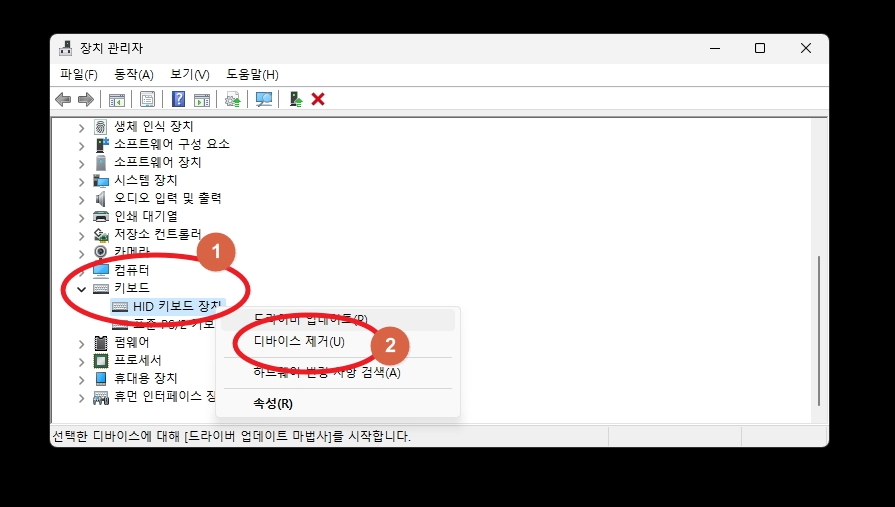
노트북 키보드에 대한 드라이버를 재설치 했음에도 자판이 여전히 안될때에는 또 다른 방법을 시도해 보세요. 일단 인터넷 검색을 하기 위해 자판 입력이 필요한데요. 이를 위해 제어판에서 [화상 키보드]를 찾아 실행합니다.
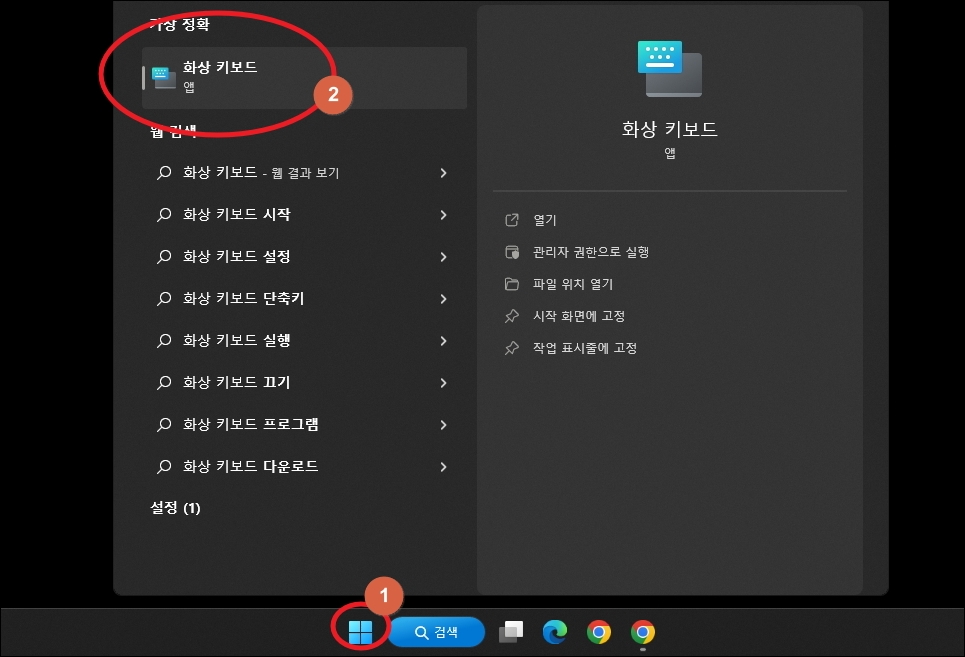
화상 키보드는 다음과 같이 생겼는데요. 마우스나 터치패드 사용이 가능한 경우라면 노트북 화면에 나타난 화상키보드를 통해 자판 입력을 할 수 있게 해줍니다.
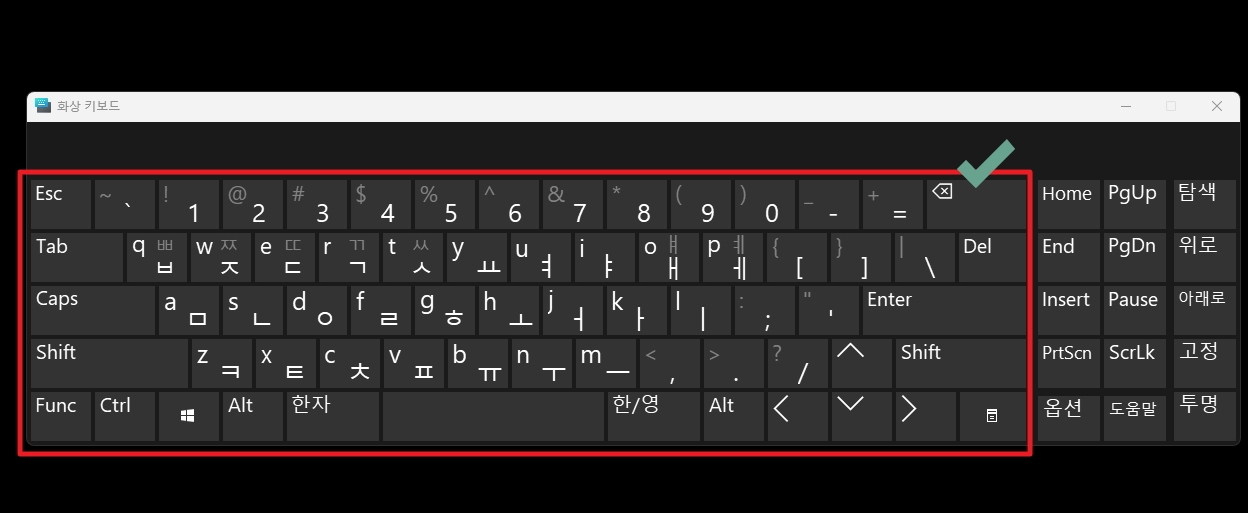
노트북의 메인보드나 키보드 자판과 관련이 있는 드라이버를 재설치하는 방법을 사용하려고 하는데요. 노트북 제조사 사이트에서 해당 드라이버 파일을 찾아보거나 저처럼 3dpchip 사이트에서 제공하는 자동 드라이버 검색 툴을 사용하면 됩니다. 웬만하면 노트북 제조사 홈페이지에서 제공하는 것을 사용하는 것이 좋습니다.
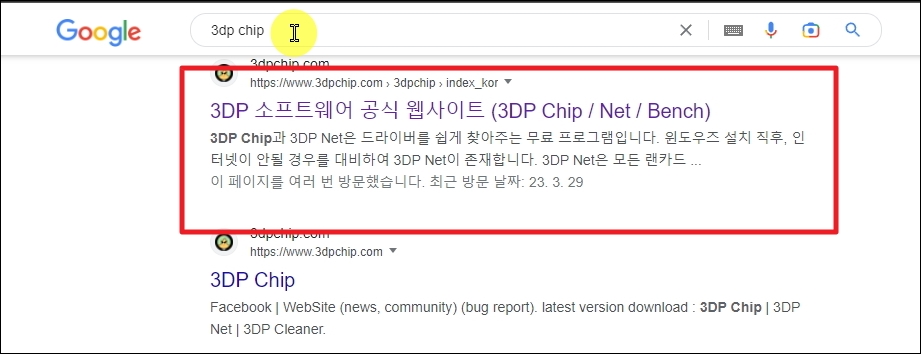
3dp chip 사이트에 접속하면 간편한 드라이버 검색툴을 다운 받을 수 있게 되어 있는데요. 해당 프로그램은 무료로 사용할 수 있고, 노트북이나 데스크탑에서 사용되는 여러 가지 하드웨어에 맞는 드라이버를 찾아주는 기능을 갖추고 있습니다. 다운 받아 실행하면 바로 사용할 수 있어요.
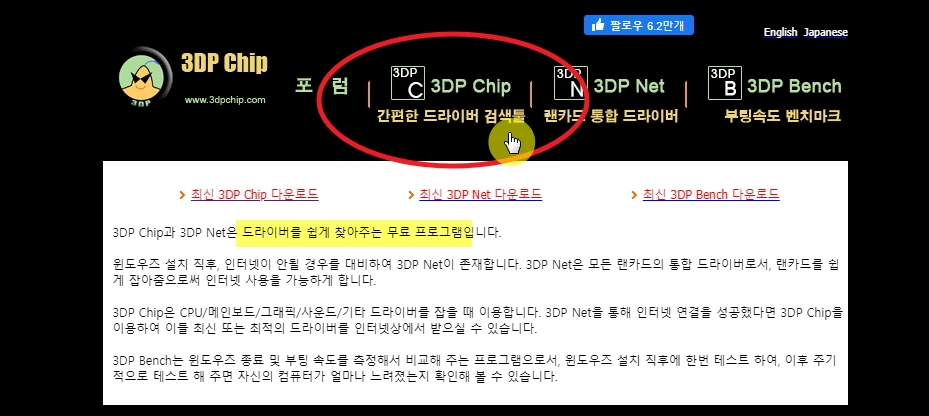
저도 노트북을 사용하고 있는데요. 3dp chip 프로그램을 실행해보니 노트북에 장착된 cpu, 메인보드, 그래픽 카드, 랜카드 등 여러 가지 하드웨어가 나타나네요. 여기에서 키보드 자판과 관련이 있을 수 있는 메인보드, 기타 기기를 클릭해 보세요. 그럼 이에 맞는 드라이버를 다운 받을 수 있는 웹페이지가 열립니다. 해당 웹페이지에서 제공하는 파일을 실행하면 바로 드라이버 설치가 가능해요.
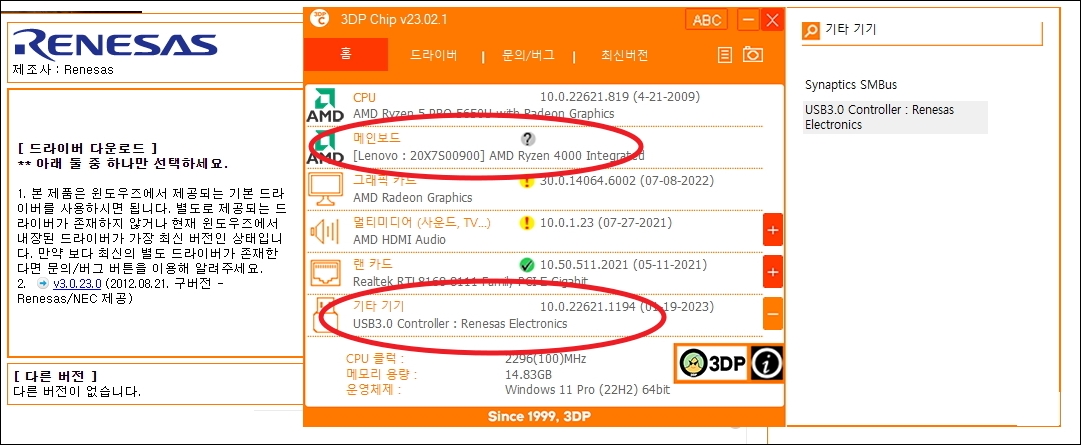
'컴퓨터' 카테고리의 다른 글
| 그래픽카드 성능비교표 보기 (최신 순위 포함) (0) | 2023.05.22 |
|---|---|
| 컴퓨터 화면 캡쳐하는 방법 따라하기 (정석 & 효율성 UP) (0) | 2022.05.11 |
| 컴퓨터로 tv보기 안내 (여러 케이블 채널 포함) (0) | 2020.08.29 |
| 컴퓨터 메모장 다운로드 및 효율적인 활용법 (0) | 2019.11.24 |
| 컴퓨터로 핸드폰 문자보내기 손쉽게 따라하기 (0) | 2018.10.28 |
| 윈도우10 다이렉트x 최신버전 다운 받아 설치하기 (0) | 2018.06.23 |
| 윈도우 10 무료 업그레이드 방법 제대로 알기 (0) | 2017.11.21 |
| 조립컴퓨터 견적사이트 괜찮은 곳 4가지 (0) | 2017.01.08 |